Qui imparerai come preparare una foto formato tessera in Photoshop e come crearne più copie. Poiché questi requisiti per le immagini variano in base al tuo paese, è importante confermare i requisiti esatti delle dimensioni prima di entrare in Photoshop. Tuttavia, una volta che sai quali dimensioni sono necessarie, è facile creare qualsiasi fototessera in Photoshop.
Ecco come!
Requisiti di dimensione per le foto del passaporto
Seguire la dimensione obbligatoria della foto richiesta dal governo è fondamentale poiché l’invio di un passaporto nella dimensione sbagliata verrà automaticamente comportare il rifiuto.

Di seguito puoi trovare i requisiti relativi alle dimensioni per alcuni paesi.
Stati Uniti
Negli Stati Uniti, devi inviare un passaporto di 2 x 2 pollici. Inoltre, la dimensione della tua testa nella foto deve essere compresa tra 1 pollice e 1 3/8 pollici.
UE
Se vivi in un paese che è un membro dell’Unione Europea, le dimensioni del tuo passaporto devono essere 1,38 x 1,77 pollici. Inoltre, l’immagine non può essere più grande di 10 MB.
Canada
Se vivi in Canada, devi inviare un documento di 2 x 2 3/4 pollici immagine del passaporto. La tua testa deve avere una dimensione compresa tra 1 1/4 pollici e 1 7/16 pollici nella foto.
Requisiti standard per le immagini per le foto formato tessera
I requisiti specifici per le immagini per le foto formato tessera variano da paese a paese, con alcuni più severi e altri più flessibili. Tuttavia, nella maggior parte dei paesi si applicano norme particolari.
In caso di dubbi, consulta la legislazione del tuo paese e ricorda che la tua foto dovrebbe facilitare l’identificazione.
Ecco i requisiti di immagine più comuni per i passaporti in circolazione il mondo:
Devi utilizzare una foto recente, generalmente non più vecchia di sei mesi; La tua immagine deve avere uno sfondo bianco; La tua espressione facciale deve essere neutra: nessun sorriso, nessuna faccia arrabbiata; La tua testa deve essere rivolta verso la telecamera, ad esempio nessun profilo laterale; Non puoi usare accessori che coprano il viso o la testa, come occhiali o berretti. La maggior parte dei paesi ti consente di indossare cappelli religiosi e copricapo purché non coprano il viso; La tua foto deve essere esposta correttamente (senza ombre dure o bagliori, ad esempio)
Come creare una foto formato tessera in Photoshop
Imparerai come preparare la tua foto nel miglior modo possibile in modo da poter invia la foto del tuo passaporto e ottieni l’approvazione immediata. Per ottenere ciò, è necessario assicurarsi che l’immagine sia esposta correttamente e formattata nella dimensione corretta. Fortunatamente, questo è un lavoro semplice.
Prima di tutto, devi scansionare la tua foto per identificare i problemi. Nel mio caso, ad esempio, c’erano ombre dure sul lato destro della mia foto.
Dopo aver identificato i problemi nella tua foto, puoi seguire i passaggi seguenti.
Passaggio 1: Modifica la tua foto utilizzando Camera Raw
Per prima cosa, apri la tua foto in Photoshop.
Per risolvere eventuali problemi di esposizione, vai su Filtro > Filtro Camera Raw.
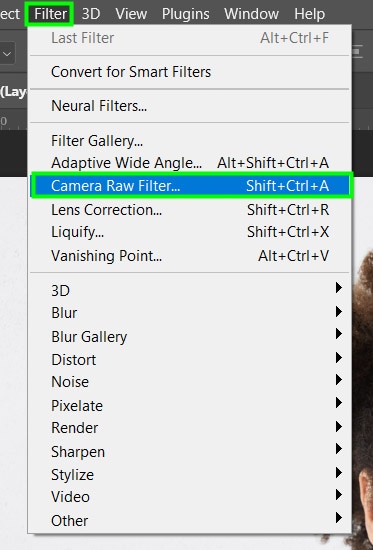
In Camera RAW, seleziona la scheda Base.
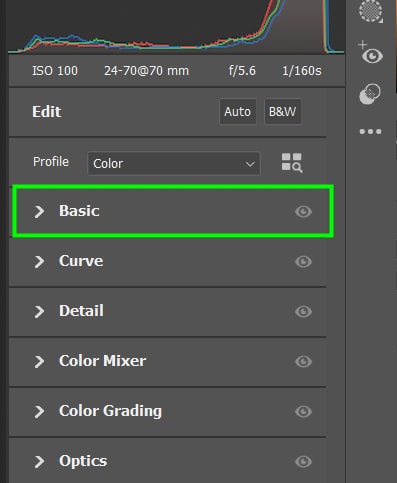
Puoi regolare la luminosità complessiva della tua foto utilizzando l’Esposizione dispositivo di scorrimento.
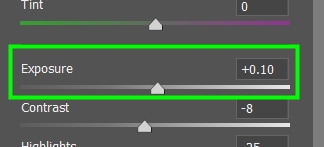
Il cursore Contrasto ti consente di regolare la differenza tra ombre e luci nell’immagine.
In Alte luci, puoi controllare la luminosità delle parti più chiare dell’immagine.
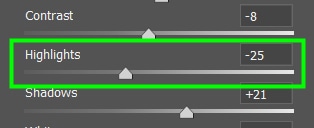
In Ombre, controlli il livello di luminosità delle ombre nell’immagine.
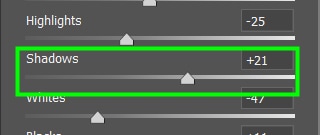
Ridurre i bianchi aiuta a eliminare i pixel spenti.
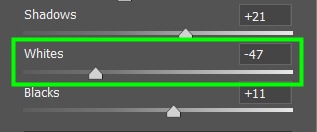
Puoi regolare la quantità di neri nell’immagine per ridurre le aree eccessivamente scure.
Puoi anche trarre vantaggio dalla regolazione della Texture dell’immagine. Aiuta a rivelare dettagli che potrebbero andare persi durante la regolazione di altri parametri dalla scheda Base.
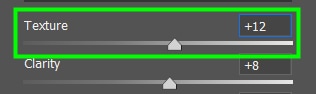
Puoi regolare la Chiarezza dell’immagine.
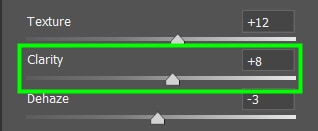
Se la tua immagine presenta foschia, riducila utilizzando il dispositivo di scorrimento Dehaze.
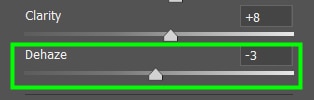
Regolando Vivacità, puoi rendere i colori della tua foto più vivaci.
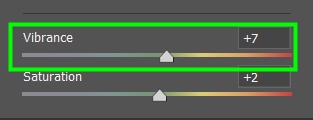
In Saturazione, puoi ridurre o Aumenta l’intensità dei colori nella tua immagine.
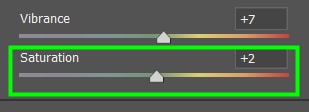
Infine, puoi aprire la scheda Dettagli e aumentare la Nitidezza per evidenziare i dettagli nell’immagine.
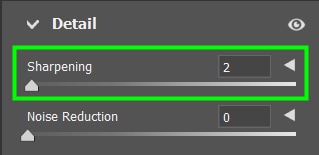
Fai clic su OK quando hai finito.
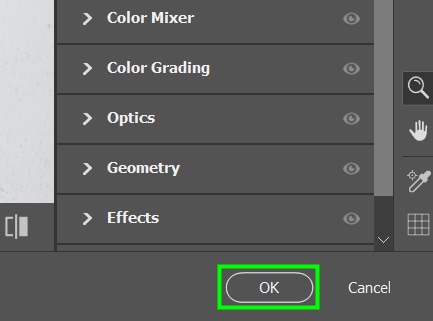
 Prima di
Prima di  Dopo il
Dopo il
Passaggio 2: seleziona il soggetto
Per rimuovere lo sfondo, per prima cosa abilita lo strumento Selezione oggetto ( W) dalla barra degli strumenti.
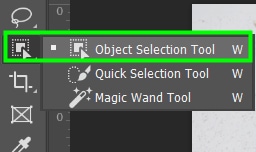
Quindi, passa il mouse sopra l’argomento. Fai clic per effettuare una selezione.

Passaggio 3: perfeziona i bordi del soggetto
Fai clic sul pulsante Seleziona e maschera nella barra delle opzioni.
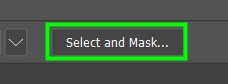
All’interno dell’area di lavoro Seleziona e mascherae, seleziona Rifinisci pennello bordo Strumento.
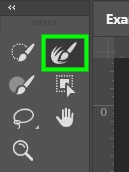
Ora, ingrandisci i bordi dei capelli premendo Control + + (Win) o Comando + + (Mac) e dipingi sui bordi dei capelli per rifinirli. Premi il tasto della parentesi destra per aumentare la dimensione del pennello o il tasto della parentesi aperta per ridurla.
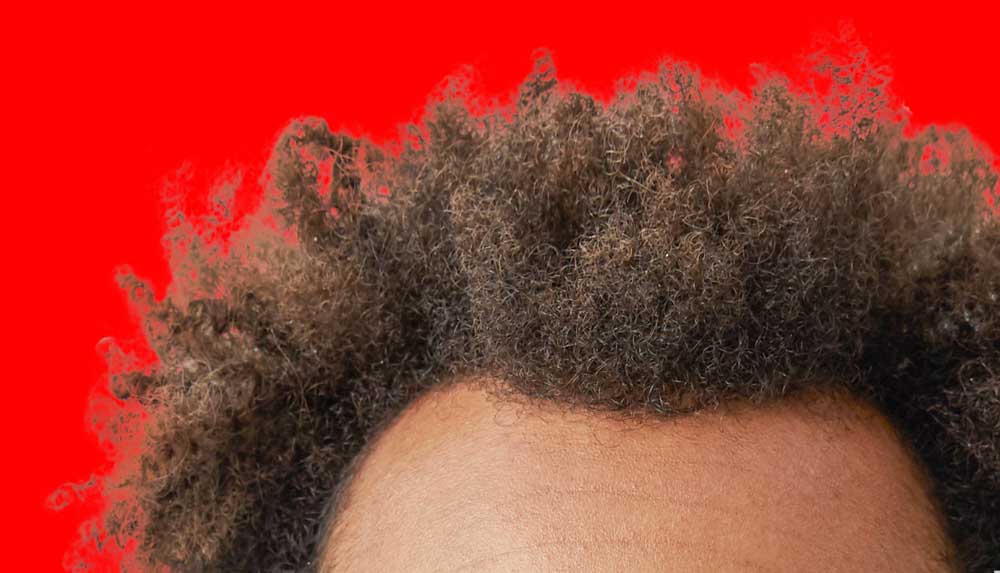
Puoi anche utilizzare lo strumento pennello (B) per rifinire i bordi del soggetto.
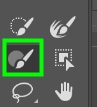
Quindi, ingrandisci i bordi del soggetto e dipingili sopra per rifinirli.
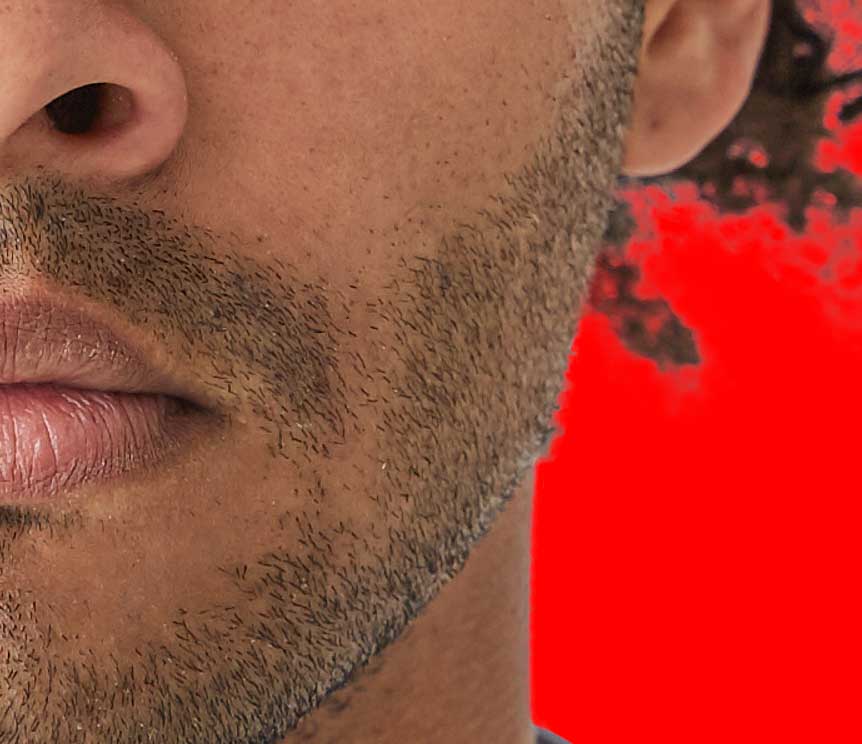
Per eliminare i pixel rimanenti dal ba originale dell’immagine ckground, scorri verso il basso il pannello Proprietà e spunta l’opzione Decontamina colori.
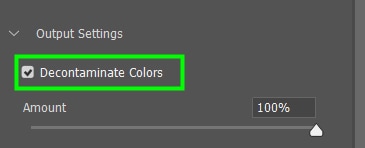
Quando hai finito di regolare la Impostazioni Seleziona e maschera, imposta l’opzione Uscita su Nuovo livello con maschera di livello.
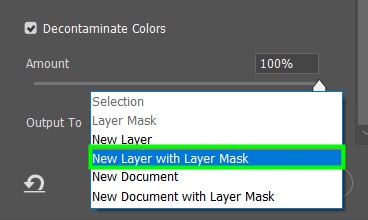
Quindi, fai clic su OK per confermare le azioni.
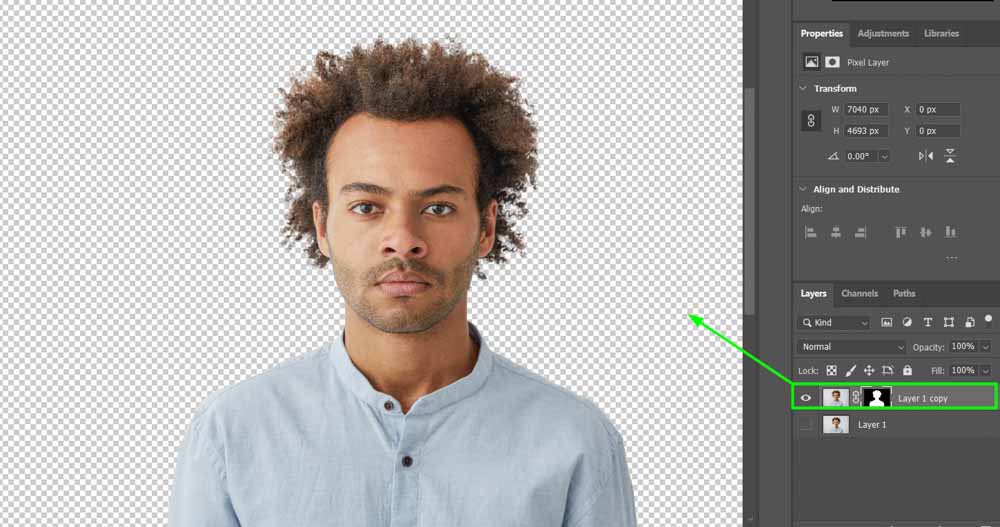
Passaggio 4: Crea un nuovo documento
Ora devi creare un nuovo documento per inserire il tuo soggetto. Per farlo, vai su File > Nuovo o premi Ctrl + N (Win) o Comando + N (Mac) sulla tastiera.
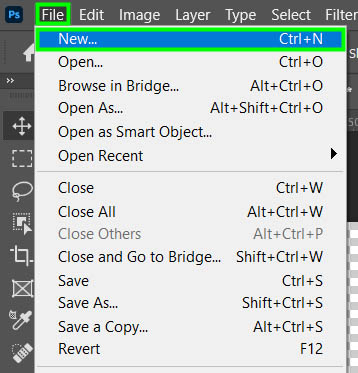
Nella finestra Nuovo documento , cambia l’unità in pollici.
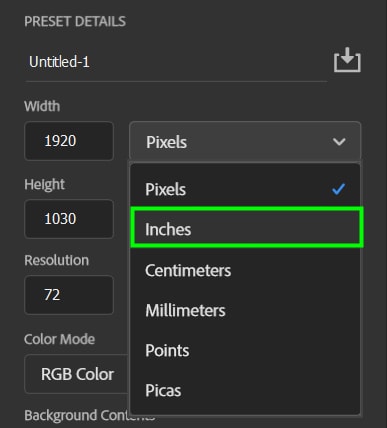
Quindi imposta la larghezza e l’altezza sulla dimensione richiesta per un passaporto nel tuo paese. Per questo esempio, scelgo i valori standard per i passaporti statunitensi, 2 x 2 pollici.
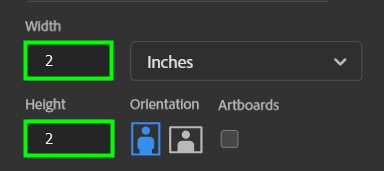
Imposta la risoluzione su 300 pixel/Pollici.
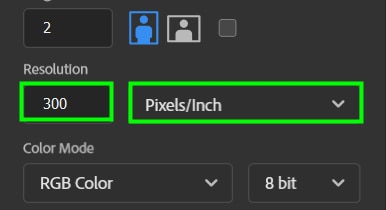
Quindi fai clic su Crea.
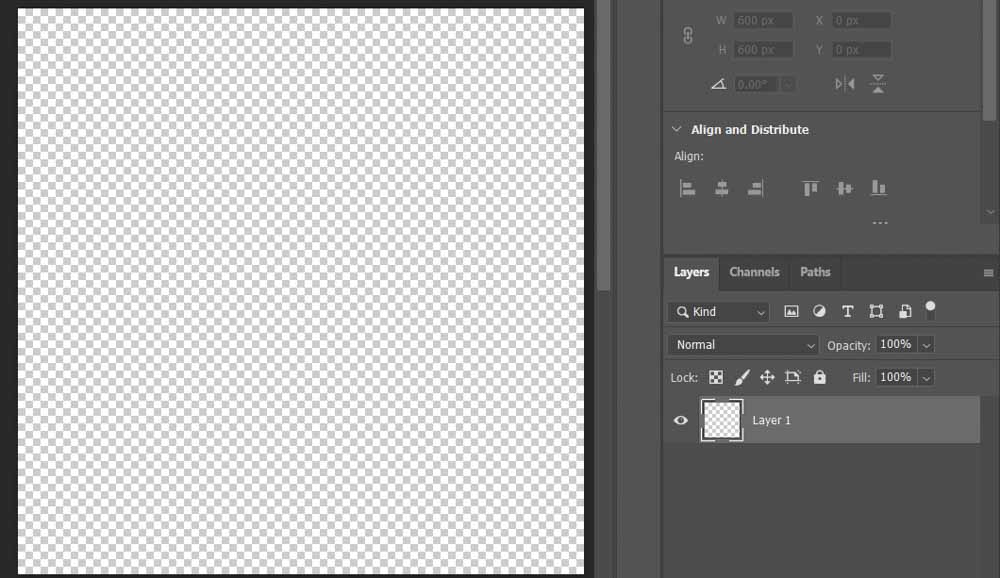
Passaggio 5: inserisci la tua immagine nel nuovo documento
Ora torna alla scheda dell’immagine e attiva lo strumento Sposta (V).
Seleziona la miniatura dell’immagine nella Livelli Pannello.
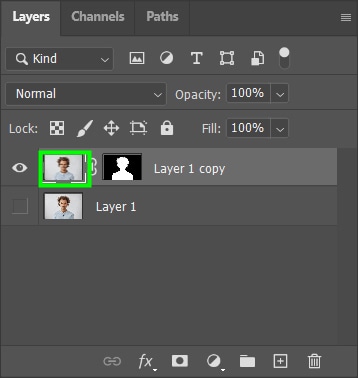
Quindi fai clic e trascina l’immagine nel nuovo documento che hai creato. Successivamente, l’immagine potrebbe apparire troppo grande per il documento, come è successo nel mio caso.
Premi Ctrl + T (Windows) o Comando + T (Mac) per risolvere il problema. Le maniglie di controllo appariranno intorno alla tua immagine.
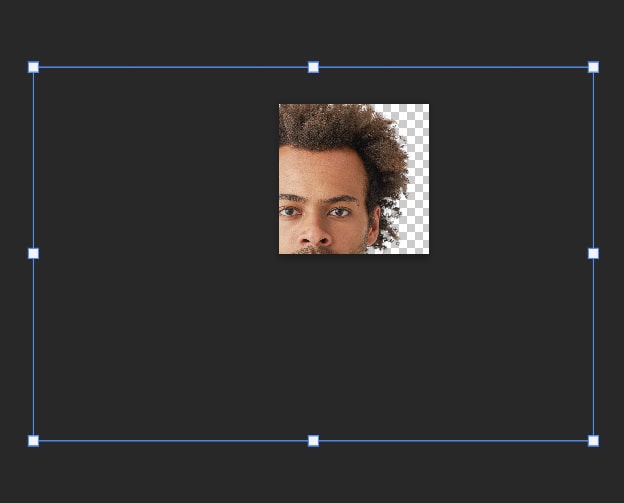
Spingi verso il basso una delle maniglie mentre tieni premuto Maiusc per ridimensionare l’immagine.
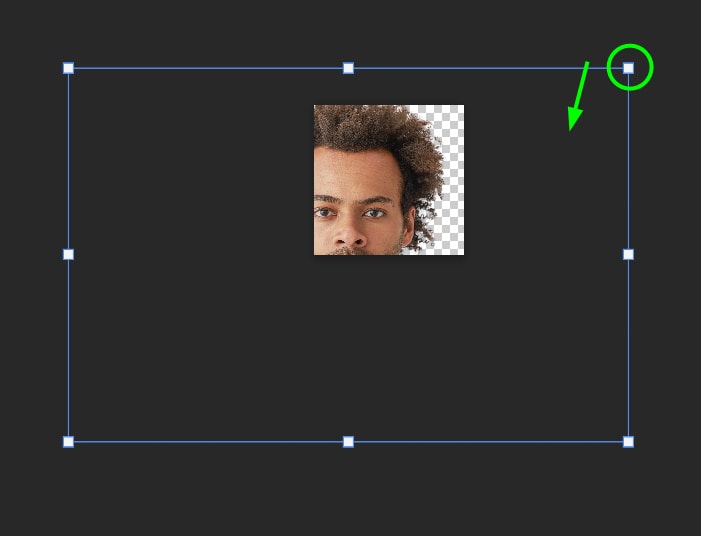
Quindi usa lo Strumento Sposta (V) per regolare la posizione del ritratto e metterlo al centro del documento.
Premi Invio sulla tastiera per confermare l’azione e disabilitare lo Strumento di trasformazione gratuito.
Passaggio 6: aggiungi uno sfondo bianco
Seleziona il livello sotto la tua foto.
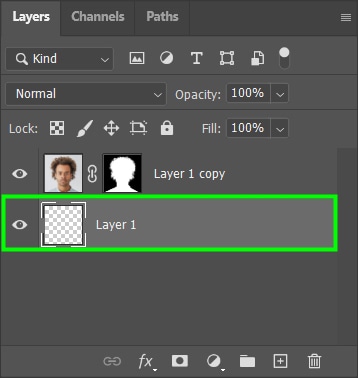
Quindi fai clic su Aggiungi regolazione
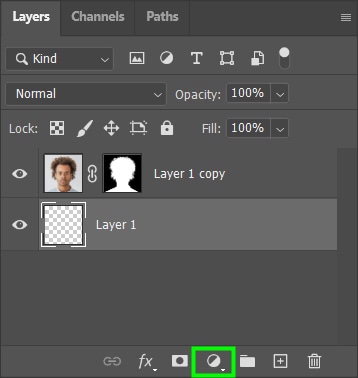
Quindi scegli Tinta unita.
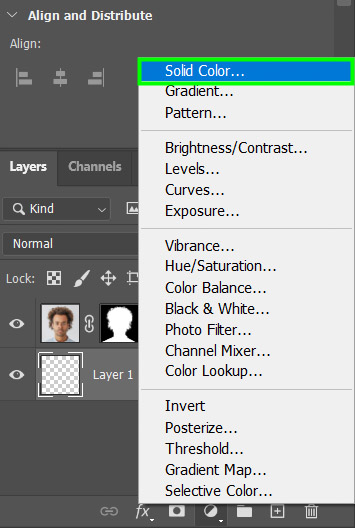
Ora inserisci il codice #FFFFFF nella casella esadecimale per impostare il colore di sfondo su bianco puro.
Fatto ciò, la tua foto formato tessera sarà pronta per l’uso!

Ora puoi salvare il tuo file e archiviarlo dove puoi accedervi facilmente. Puoi semplicemente esportare in JPEG selezionando File > Salva una copia. Se non sei sicuro di come farlo, consulta la mia guida su come salvare le foto in Photoshop.
Come realizzare più versioni di una foto formato tessera in Photoshop
Se vuoi stampare una pagina piena di foto formato tessera, da tenere a portata di mano quando ti servono, puoi realizzare velocemente più versioni della fototessera che hai creato nella sezione precedente. Ciò è utile se hai bisogno di più immagini per motivi diversi, come un passaporto e una patente di guida, se i requisiti per le dimensioni dell’immagine sono gli stessi. Per fare ciò, seleziona innanzitutto lo strumento Rettangolo (U).
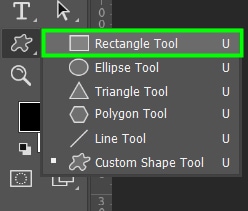
Quindi, trascina la forma dall’alto verso il basso fino a coprire la foto.
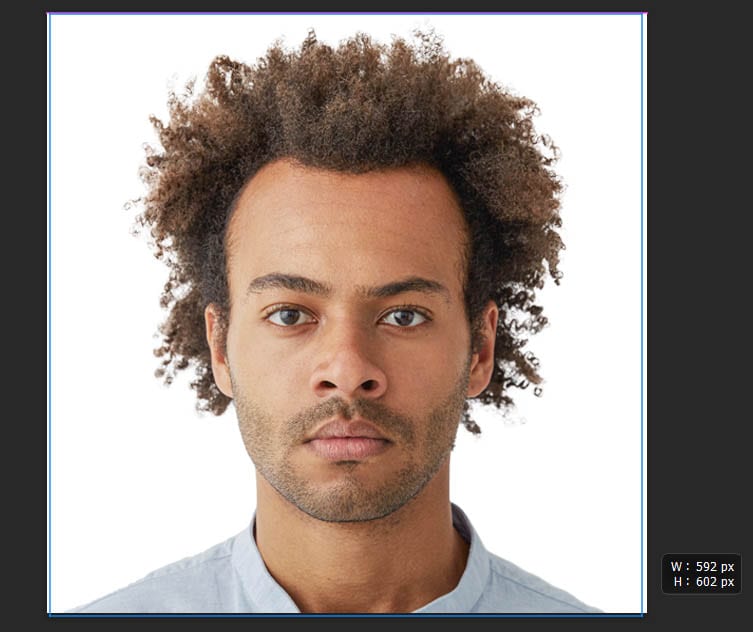
Successivamente, vai alla Barra delle opzioni e imposta il Riempimento su trasparente.

Imposta il tratto su bianco.
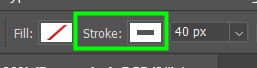
Imposta la larghezza del tratto su 40 px.
Premi Invio su la tastiera per confermare l’azione.
Quindi, vai al Pannello dei livelli e assicurati che il livello Forma sia sopra il livello dell’immagine.
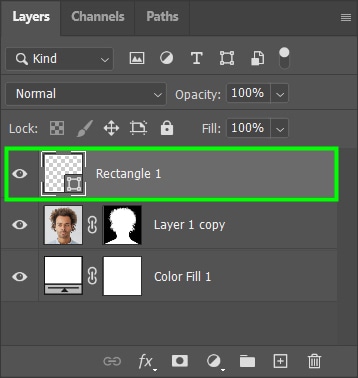
Successivamente, vai a Modifica > Definisci modello.
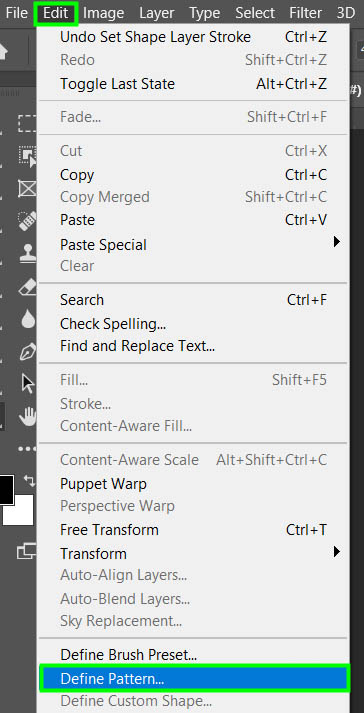
Nomina lo schema, qualsiasi cosa desideri e premi OK.
Successivamente, vai su File > Nuovo.
Imposta l’unità su Pixel.
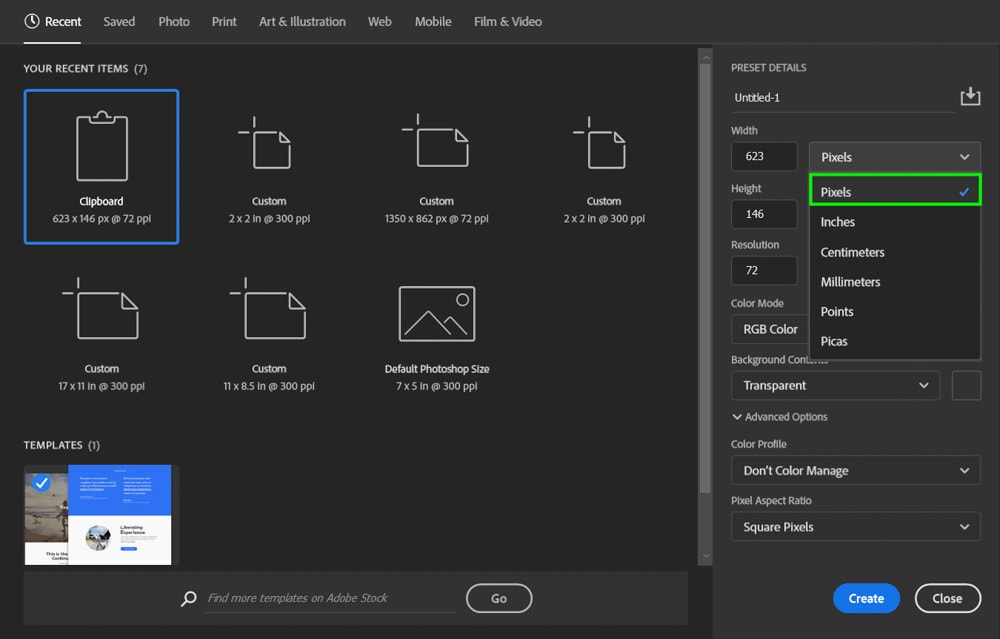
Imposta la Larghezza a 1200 e l’Altezza a 800. Puoi ridimensionare il documento in base al numero di immagini che desideri inserire nella pagina. Per calcolare i pollici, dividi la quantità di pixel per la risoluzione impostata.
Imposta la risoluzione su 200 pixel/pollice. Dato che ho impostato la risoluzione su 200, la dimensione del mio documento in pollici è 1200/200, che è una larghezza di 6 pollici, e 800/200, che è 4 pollici. Quindi il mio documento ha una dimensione di 6 x 4 pollici, il che significa che posso inserire 6 foto di 2 × 2 pollici su di esso.
Infine, fai clic su Crea.
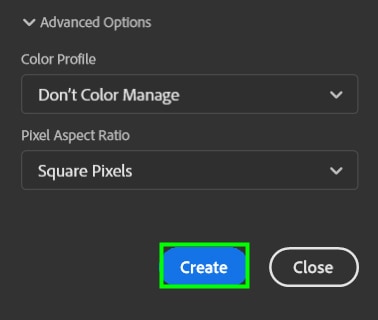
Successivamente, vai al pannello Livelli e fai clic sull’icona Aggiungi livello di regolazione.
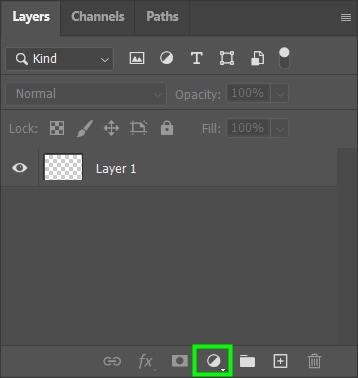
Seleziona Motivo dall’elenco.
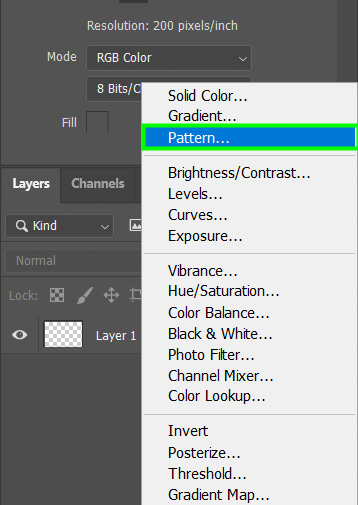
All’interno del Riempimento a motivo pannello, fare clic sulla freccia accanto al motivo attivo anteprima.
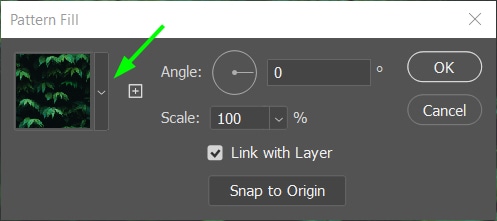
Quindi seleziona la tua foto formato tessera.
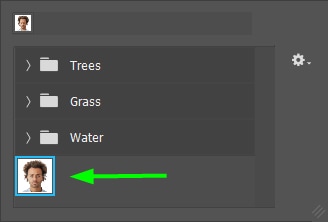
In Scala, puoi controlla il numero di copie della tua foto che si adatteranno al tuo nuovo documento. Il valore esatto dipende dalla dimensione dell’immagine. Nel mio caso, il 67% è stato sufficiente per contenere 6 foto della dimensione corretta.
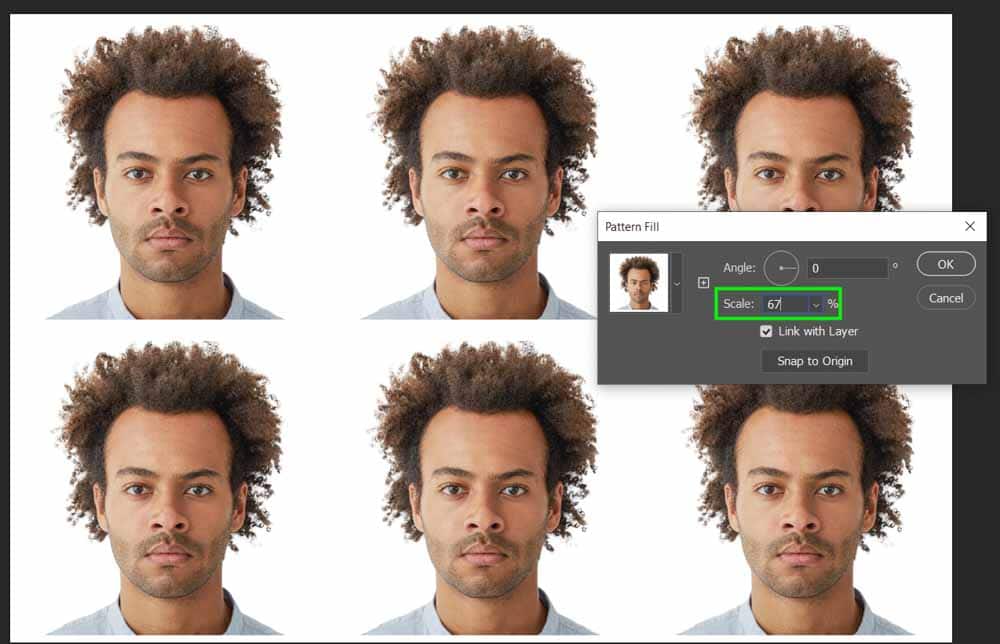
Fai clic su OK per confermare lo schema e ora hai più immagini formato tessera sul tuo documento.
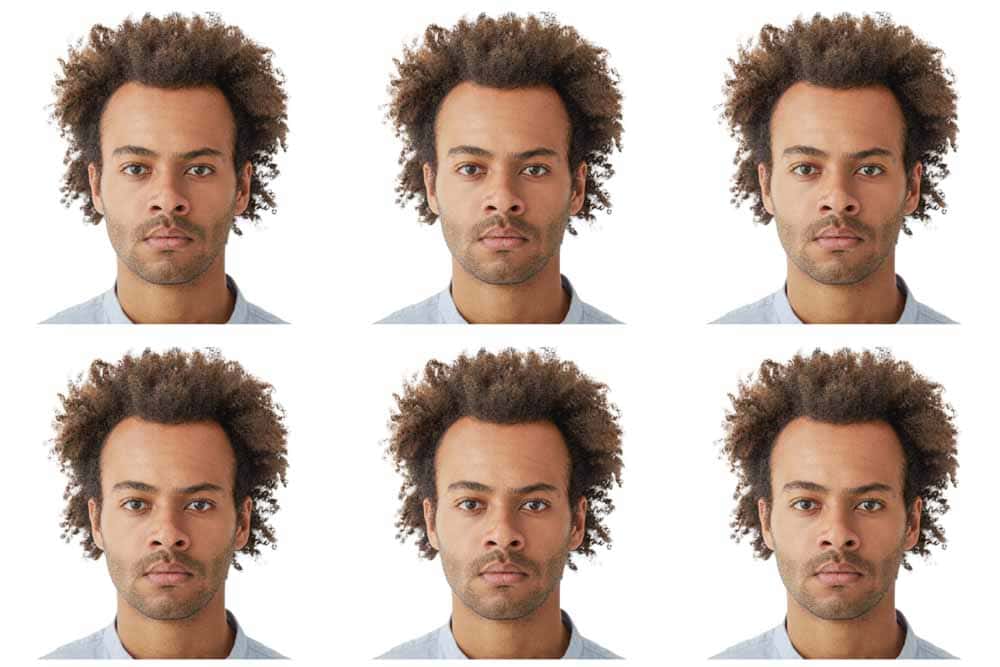
Imparare a creare le tue fototessere significa che non devi uscire di casa o lottare per trovare un buon fotografo. Questo è utile, soprattutto quando hai fretta di mettere in ordine i documenti del tuo passaporto. Ci vuole una conoscenza di base di Photoshop, ma niente di troppo complicato, come puoi vedere qui.